Tabla de contenido
Si sabes que hay una conexión wi-fi local y tu portátil no puede conectarse a ella, es posible que tengas problemas con el adaptador de red. Una frase en el artículo y probablemente te estarás preguntando: ¿Qué significa eso? ¿Cómo puedo solucionarlo?
Soy Aaron y estos días me limito a dar soporte tecnológico a mi familia. ¡Y a todos vosotros, encantadores lectores! Llevo casi dos décadas en la tecnología de forma profesional y una década más como aficionado.
Hablemos del hardware de red, de cómo funciona Windows con ese hardware y de lo que puede y no puede hacer para solucionar el problema.
Puntos clave
- Tanto el hardware como el software desempeñan un papel fundamental a la hora de conectar el ordenador a la red wi-fi.
- Windows es el que ofrece más visibilidad -y dificultad- para resolver los problemas de la red (excluyendo a Linux).
- La mayoría de tus problemas son probablemente de naturaleza de software y reiniciar tu adaptador puede ayudar.
- Es posible que tengas algún problema de conexión de hardware que puedas solucionar con algo de esfuerzo.
- Cualquier otra cosa va a requerir ayuda profesional, que le animaría a seguir después de la resolución de problemas.
Cómo se conecta un portátil (u otro dispositivo) a Internet
Tu portátil (y el de todos) se conecta a Internet porque hay dos cosas en tu ordenador que funcionan juntas: el hardware y el software.
Todos los ordenadores tienen una tarjeta wi-fi. En algunos ordenadores, ésta es modular y reemplazable. Si lo es y tu ordenador fue fabricado en la década pasada, se conecta a través de una ranura mini PCI express (mPCIe).
Si eres lo suficientemente aventurero, puedes abrir tu portátil y ver la tarjeta. Es uno de los pocos componentes extraíbles de la placa base y tendrá uno o dos pequeños cables que salen de ella.
He quitado la carcasa de mi portátil para que puedas ver cómo es uno.
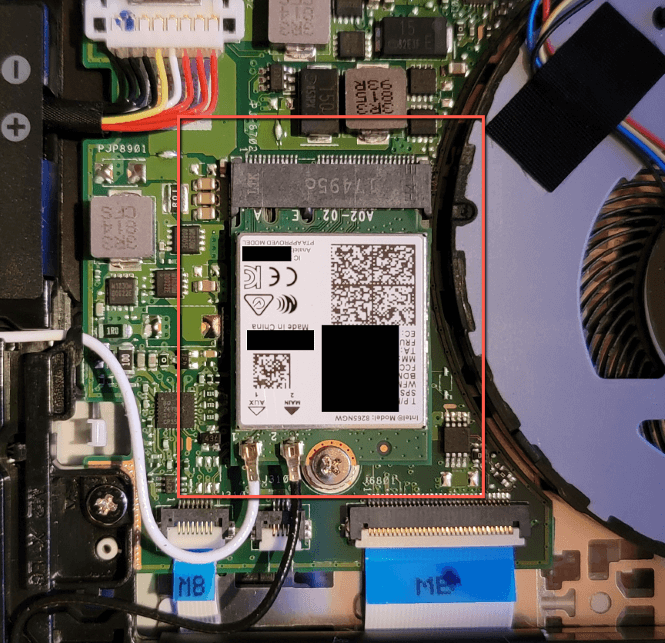
Está enchufado en la ranura mPCIe, atornillado, y tiene dos cables que salen de él que son las dos antenas wifi de mi portátil.
Otros portátiles tienen todo el conjunto soldado directamente a la placa, al igual que el teléfono y la tableta. Aquí hay uno de un viejo LG G4 que tenía por ahí: mi teléfono utilizaba el Broadcom BCM4389, que es un módulo combinado de wi-fi y bluetooth.

Estos dispositivos se comunican con el sistema operativo a través de conductores Un controlador es una pieza de software que controla el hardware; proporciona un traductor entre sus acciones en el ordenador o las instrucciones del ordenador y el dispositivo de hardware.
¿Cómo funciona Windows con mi tarjeta de red?
Windows trabaja con su tarjeta de red mediante un controlador y una interfaz con la tarjeta. El controlador permite a Windows indicar a la tarjeta de red que se conecte a wi-fi, una señal de radio emitida por su router wi-fi o punto de acceso inalámbrico (WAP), y que transmita datos hacia y desde ese WAP.
Windows y el software que se ejecuta sobre él se encargan entonces de la transmisión bidireccional que es su experiencia de navegación por Internet.
En caso de que te preguntes por qué estoy señalando a Windows, es por la transparencia del software. Android, iOS y macOS interactúan con los chips inalámbricos de la misma manera.
En Android, iOS y macOS el software es opaco. Tú, como usuario, no tienes ni puedes interactuar con ese software por defecto más que para encender y apagar tu wi-fi y seleccionar una red. Necesitas instalar herramientas mucho más sofisticadas para poder hacerlo.
En Windows, puedes hacer cosas como desinstalar el controlador wi-fi, instalar controladores personalizados, cambiar los valores que afectan a tu radio inalámbrica, etc. ¡Puedes sustituir tu tarjeta wi-fi (dependiendo del fabricante y del dispositivo) si las cosas van mal!
¿Qué hago si mi portátil no se conecta al Wi-Fi?
Asegúrese de que el Wi-Fi está activado
En primer lugar, haz lo que puedas hacer en común con todos esos dispositivos:
- Comprueba si el wi-fi está activado.
- Asegúrate de que tu dispositivo no está en modo avión, que desactiva todas las radios (celular, bluetooth, wi-fi y am/fm) de tu dispositivo.
Si tu dispositivo está en modo avión o tu wi-fi está apagado, enciéndelo y probablemente verás la red.
Si no es así, tendrás que tomar medidas más drásticas, si tienes un PC con Windows.
Reiniciar el adaptador inalámbrico
En su PC con Windows, haga clic en el menú de inicio en la esquina inferior izquierda de la pantalla.

A continuación, escriba Estado de la red y haga clic en la opción Estado de la red.

En la siguiente ventana que aparece, haga clic en Solucionador de problemas en la red.

Esa opción ejecutará el solucionador de problemas de red de Windows, que realizará pruebas sencillas en el equipo de red de su ordenador. Si encuentra un error de conectividad, reiniciará el hardware.
Si quiere hacerlo manualmente, haga clic en Wi-Fi en el menú de la izquierda. A continuación, haga clic en Cambiar las opciones del adaptador.

Se abrirá una nueva ventana con varios adaptadores de red. Haga clic con el botón derecho del ratón en Wi-Fi . A continuación, haga clic con el botón izquierdo del ratón en Desactivar.

Después de un segundo o dos, después de que el adaptador se desactiva, haga clic con el botón derecho del ratón en Wi-Fi de nuevo y luego haga clic con el botón izquierdo en Habilitar.

Espera a que tu adaptador se encienda y luego valida que tu conexión wi-fi esté encendida y el modo avión desactivado.
Si eso no funciona, vuelva a su Solucionador de problemas de red y haga clic en Restablecimiento de la red en la parte inferior de la ventana.

Como destacan las instrucciones de la página siguiente, automatizará el proceso de desinstalar todos los adaptadores de red y volver a instalarlos para ti. Si estás conforme con eso -y probablemente deberías estarlo-, golpea Reacciona ahora.

Si eso no funciona, tienes dos opciones:
- Puedes pasar horas utilizando herramientas mucho más sofisticadas para diagnosticar el problema.
- Puedes comprobar rápidamente si el hardware parece estar bien.
Si tienes algunos conocimientos básicos de electrónica o quieres explorar, comprobar tu hardware es una forma fácil de descartar algunos problemas.
Compruebe su hardware
Tu primer paso será buscar un vídeo en YouTube sobre cómo abrir tu ordenador. Todas las marcas y modelos son diferentes, pero tienen una arquitectura común: desatornillar los tornillos de la parte inferior (comprueba también debajo de las patas de goma) y soltar los clips internos con cuidado.
Localiza tu tarjeta inalámbrica. Como verás más arriba, algunos ordenadores tienen las tarjetas inalámbricas soldadas a la placa, incluidos todos los Mac modernos. A menos que tengas un chip de repuesto, una plantilla de soldadura, una pistola de aire caliente y una amplia experiencia en soldadura de conjuntos de rejillas de bolas (BGA), detente aquí porque no hay nada que hacer.
Si tienes una tarjeta inalámbrica, asegúrate de que está atornillada y conectada en ambos extremos.

Si falta el tornillo y/o la tarjeta se ha desprendido del conector negro largo, entonces conéctela e intente encontrar un tornillo corto que encaja. Un tornillo más largo pasará por el otro extremo o le impedirá poner la tapa inferior.
Si uno o ambos cables están desenchufados -y algunos ordenadores sólo vienen con un cable, por lo que si no ves un segundo conector cerca, es posible que tu ordenador sólo tenga una antena- vuelve a enchufarlos. Los conectores son delicados, así que asegúrate de que están centrados en el enchufe antes de presionarlos. Este es el aspecto que pueden tener los cables desenchufados.

A continuación, vuelve a montar el ordenador y prueba de nuevo la conexión wi-fi. Si funciona, estupendo; si no, tienes un problema de software o hardware que probablemente no puedas diagnosticar por ti mismo y debes buscar ayuda profesional.
Preguntas frecuentes
He aquí algunas preguntas comunes relacionadas con este tema que quizá usted también se plantee.
Mi ordenador no puede ver mi Wi-Fi, pero puede ver otros
Puede que no estés lo suficientemente cerca de tu WAP o que tu red no esté emitiendo.
Accede a tu router y comprueba que tu red está emitiendo su identificador de conjunto de servicios (SSID). Si no es así, también puedes probar a introducir manualmente la información de tu red.
Si no puedes conectarte al router, comprueba si está enchufado; si tienes un WAP independiente, comprueba que está enchufado; o bien, si sabes dónde está tu WAP, acércate; pero si puedes verlo, probablemente no sea el problema.
¿Por qué mi ordenador no se conecta automáticamente al Wi-Fi?
Porque lo tienes configurado para que no se conecte automáticamente. Haga clic en el icono de su red en la barra de herramientas inferior derecha. A continuación, haga clic en la red wi-fi a la que desea conectarse automáticamente. Antes de hacer clic Conectar marque la casilla Conéctate automáticamente. Lo he ilustrado aquí.

Conclusión
Hay unas cuantas razones por las que tu teléfono puede ver tu red wi-fi, pero tu portátil no. Pueden tener una complejidad creciente, pero un poco de solución de problemas básica a intermedia resolverá tus problemas el 99% de las veces.
Desgraciadamente, si tienes ese 1% de problemas, se convierte en órdenes de magnitud más difíciles de diagnosticar y abordar. Deberías buscar ayuda en ese momento.
¿Qué haces para diagnosticar los problemas de la red? ¡Compártelos en los comentarios!

